MySQL- oder MariaDB-Datenbank im IONOS Konto erstellen
Bitte verwenden sie die "Drucken" Funktion am Seitenende, um ein PDF zu erstellen.
Für Webhosting, ASP.NET Hosting (Windows Webhosting) und Managed Dedicated Server
MySQL und MariaDB sind leistungsfähige Datenbankmanagementsysteme, die häufig in Verbindung mit Webanwendungen eingesetzt werden. In diesem Artikel erfahren Sie, wie Sie eine Datenbank in Ihrem IONOS Konto erstellen.
Hinweis
MariaDB ist die Standardeinstellung für neue Datenbanken im IONOS Webhosting. MariaDB ist vollständig kompatibel mit MySQL, da es auf der Codebasis von MySQL als Open-Source-Ersatz für MySQL entwickelt wurde. Sie können aber natürlich auch weiterhin MySQL-Datenbanken erstellen.
- Loggen Sie sich in Ihr IONOS Konto ein.
- Klicken Sie in der Titelleiste auf Menü > Hosting. Wenn Sie mehrere Hosting-Verträge haben, wählen Sie den gewünschten Vertrag aus.
Suchen Sie den Bereich Datenbanken. Klicken Sie dort auf Erstellen (falls noch keine Datenbank existiert) oder auf Verwalten und dann auf Datenbank erstellen. Die Seite Datenbank erstellen wird angezeigt.
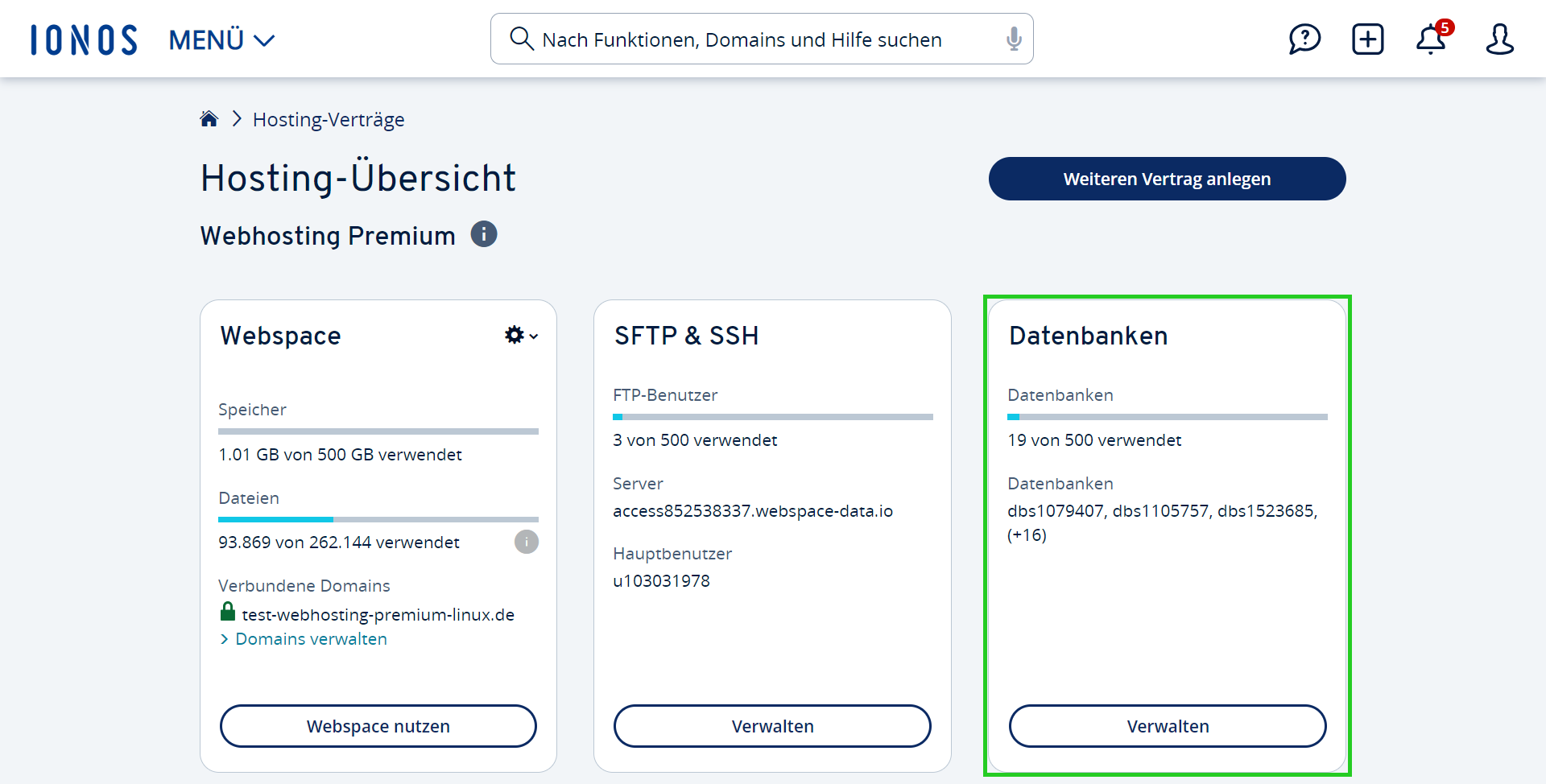
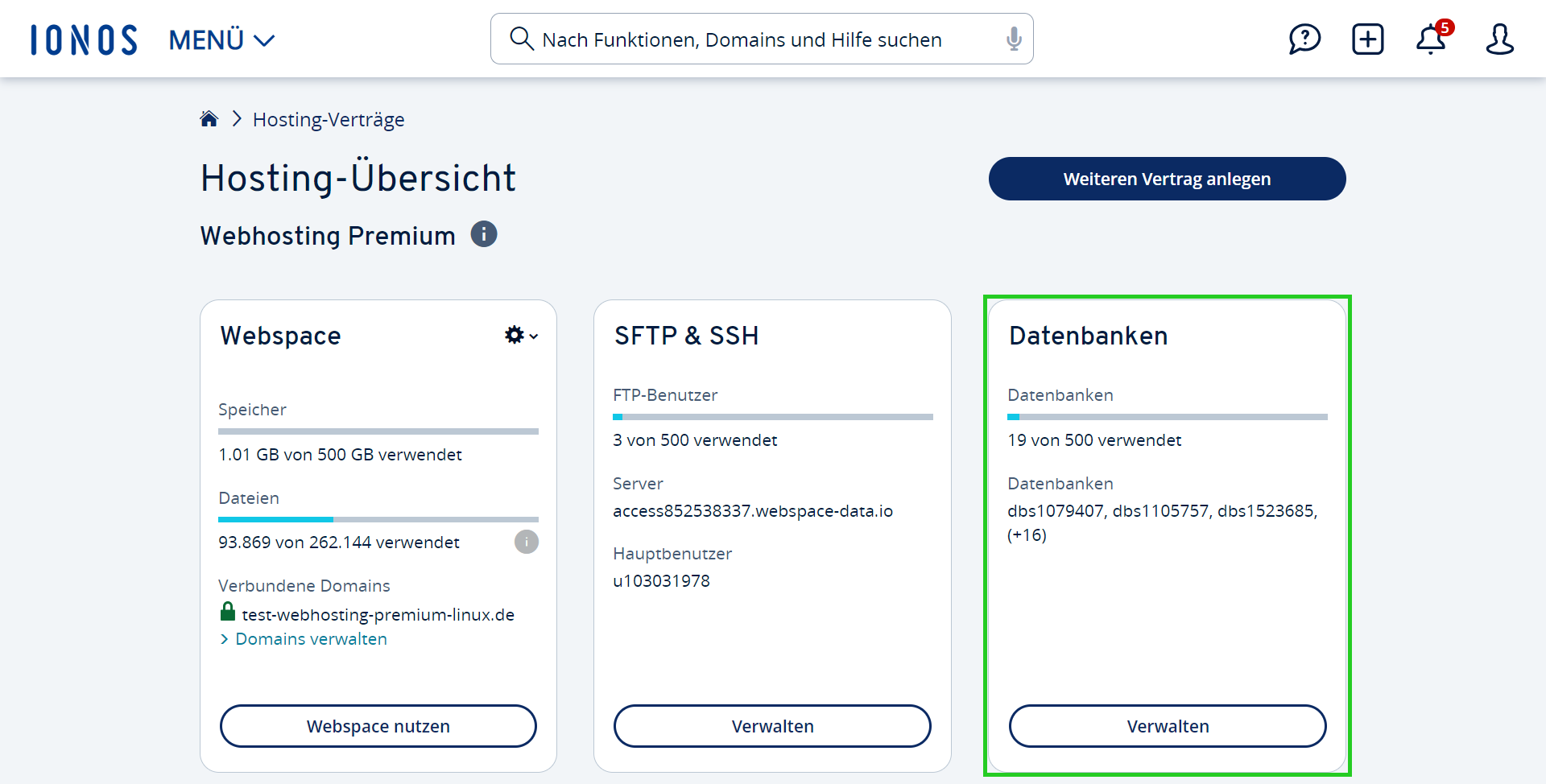
- Sie können nun wählen, ob Sie eine Standard-Datenbank oder eine Performance-Datenbank erstellen möchten.
Standard-Datenbanken sind kostenlos in Ihrem Tarif enthalten. Performance-Datenbanken bieten noch mehr Leistung und können optional zum Vertrag bestellt werden. Weitere Informationen zu Performance-Datenbanken finden Sie im folgenden Artikel: Performance-Datenbanken: Mehr Leistung für Ihre Projekte- Um eine Standard-Datenbank zu erstellen, klicken Sie in der Kachel Standard auf Auswählen.
- Um eine Performance-Datenbank zu erstellen, klicken Sie in der Kachel Performance auf Bestellen und folgen Sie den Anweisungen. Nach dem Kauf werden Sie direkt zur Erstellung weitergeleitet.
- Sie können nun zwischen MariaDB und MySQL als Datenbanktyp wählen. Um den Datenbanktyp zu ändern, klicken Sie auf das Auswahlfeld und wählen dann den gewünschten Typ aus. Die Standardeinstellung ist MariaDB.
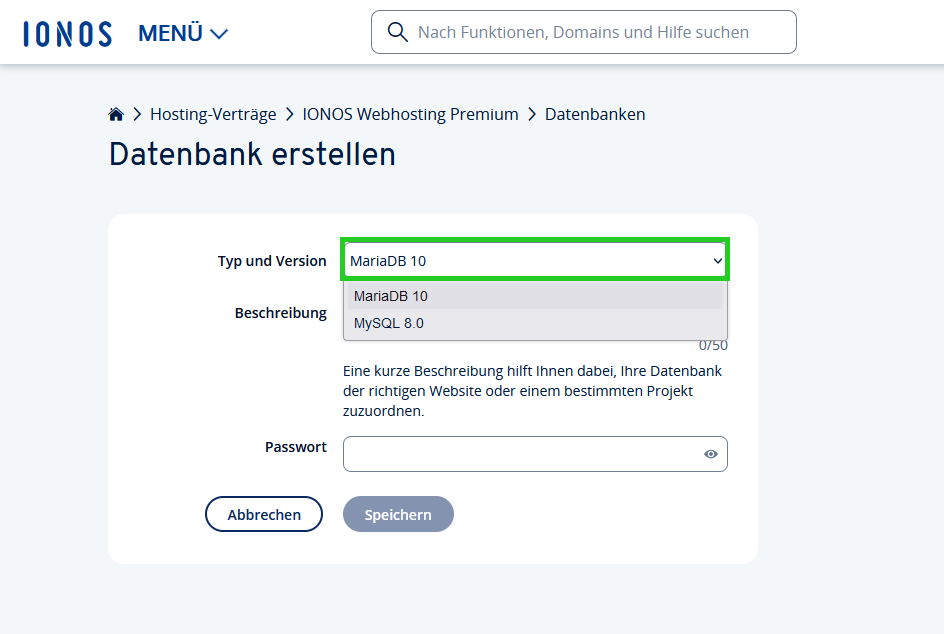
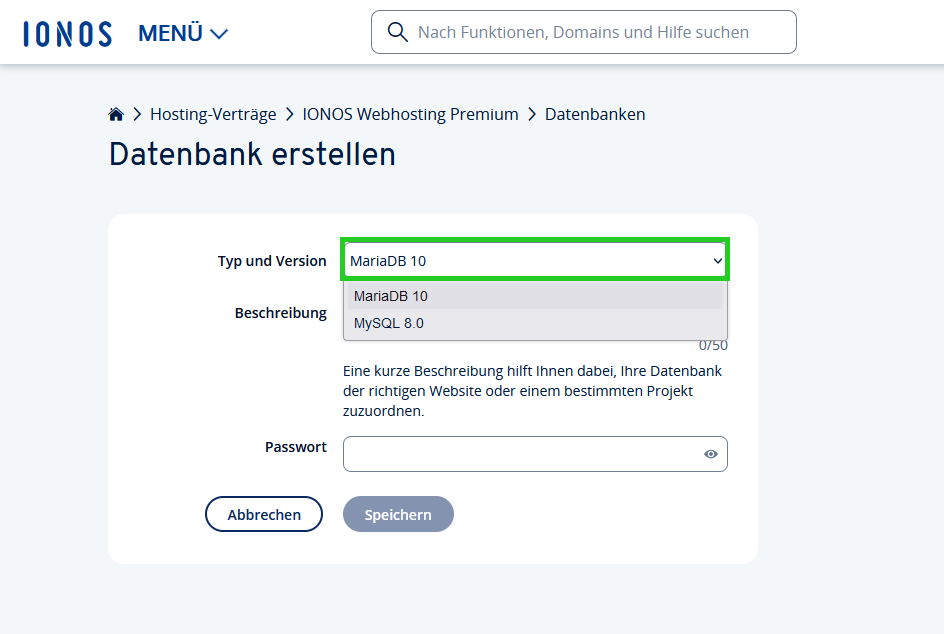
Optional: Geben Sie einen Beschreibungstext ein.
Geben Sie das gewünschte Passwort ein.
Achtung
Wir empfehlen Ihnen, sich das Datenbankpasswort sofort zu notieren, da Sie es später nicht mehr abrufen können.
Um die Datenbank zu erstellen, klicken Sie auf Speichern.
Die Details Ihrer Datenbank werden angezeigt und die Datenbank wird fertig eingerichtet. Dies kann einen Moment dauern.
Hinweis
In den Datenbankdetails finden Sie alle Informationen, mit denen Sie Ihre Anwendung für den Zugriff auf die Datenbank konfigurieren können. Sie können diese Informationen später jederzeit abrufen, indem Sie die gewünschte Datenbank in der Übersicht Ihrer Datenbanken anklicken.